在工作中,您可能会有打开加密PDF文件的需求,所以非常有必要知道如何在没有密码的情况下打开PDF文件。因为90%的PDF文件,特别是商业文件,都是加密的。用户需要知道如何在没有密码的情况下解锁pdf,以获取PDF内容,编辑或复制PDF。考虑到不同的需求,本文将会向您展示使用PDF密码消除器打开加密PDF文件的具体步骤。
第 1 部分:无密码解锁PDF文件的3个步骤
PDF密码消除器是您的不二之选,PDF密码消除器帮助用户不需要密码也可以打开PDF文件。按照以下三个步骤即可解锁PDF文件。您可以马上下载免费试用!
步骤1打开加密的PDF文档
打开PDF密码消除器,把加密的PDF文档拖放到程序中。
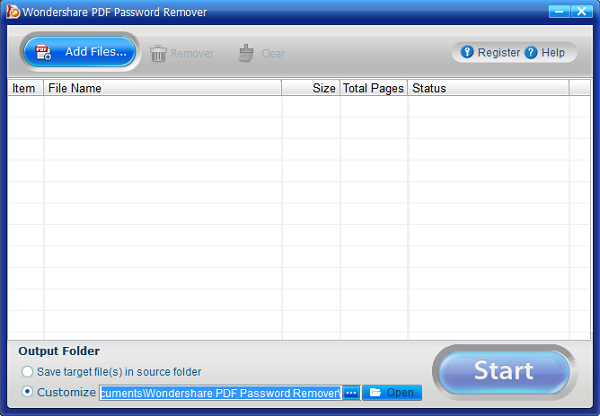
步骤2开始转换
如果要将转换后的文件保存在源文件夹中,请选择输出文件夹,或者自定义新文件夹以保存转换后的PDF文档。设置完所有选项后,单击“开始”按钮进行转换。转换后,您将获得没有加密的新PDF文档。
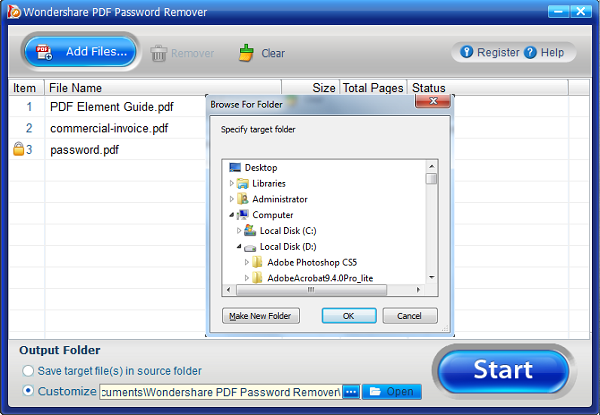
步骤3打开转换的PDF
转换完成后,可以在任何PDF应用中打开新的PDF文件,只要您使用的应用支持编辑功能,您也可以编辑PDF内容。
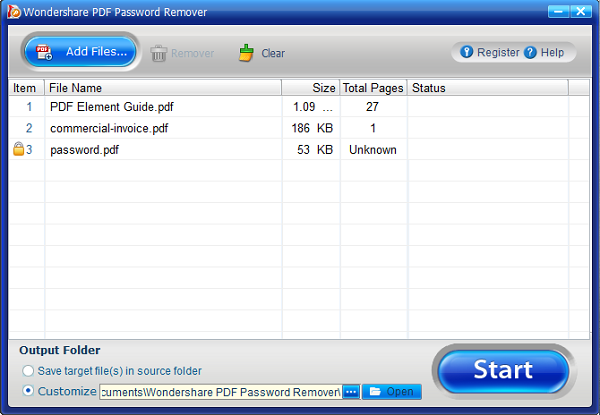
第 2 部分:如何使用密码解锁PDF文件
如果您想用密码解锁PDF并将其转换为不加密的文件,PDFelement是您的不二之选。PDFelement是一个多功能的PDF编辑器,能够高效地处理PDF文档,其功能包括加密和解锁PDF。PDFelement能够使用户流畅地编辑PDF文本和图像,用户可以通过插入新页面,组合多个,提取或拆分来自由处理页面。OCR功能是PDFelement中的高级功能之一,可以将基于图像的PDF转换为可编辑的文件。下面是有关如何使用密码解锁PDF文件的步骤,
步骤1导入加密的PDF
启动程序PDFelement,单击“打开文件...”按钮选择要打开的PDF文档,或者直接将PDF文件拖放到应用窗口中。
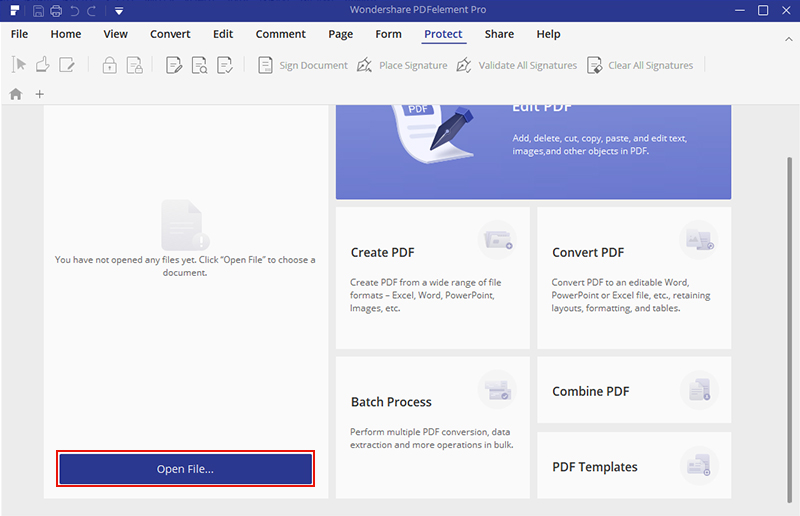
步骤2开始编辑
PDF文档加载完成后,您将收到通知,提示该文档受权限密码保护。单击“启用编辑”按钮输入密码以启用编辑。
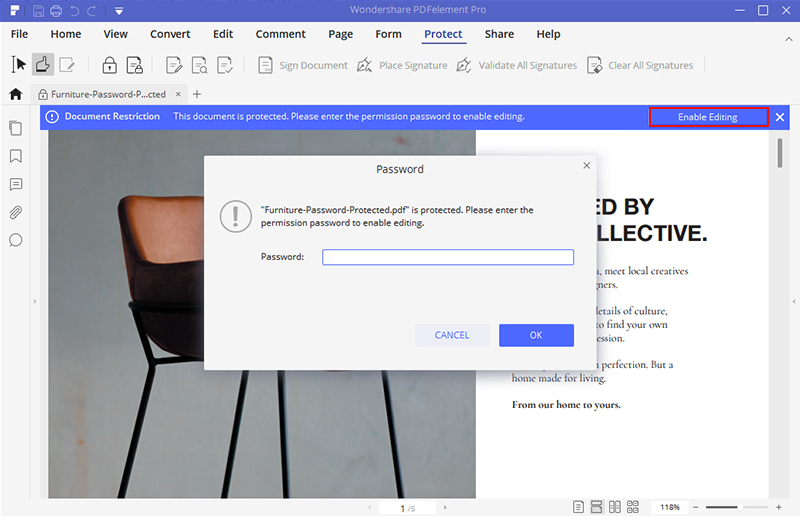
步骤3解锁PDF
输入密码后,将启用编辑和更改权限。单击“保护”-“密码”按钮,取消选中权限选项以永久解锁PDF。然后,您可以将PDF文档保存在本地驱动器中。

步骤4转换解锁的PDF为Word(可选)
输入密码后启用编辑和更改权限。您可以点击“转换为Word”按钮将PDF文档转换为可编辑的Word文档。转换后的Word文档没有任何保护。
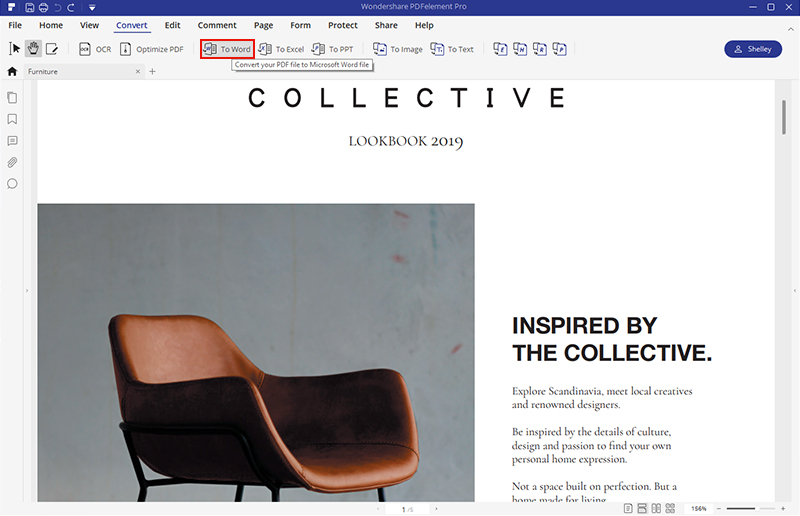
第 3 部分:其他打开加密PDF的应用
1、FreeMyPDF.com(一个在线解锁Windows和Mac文档的网站)
FreeMyPDF.com是一款免费并且且上手简单的在线密码删除工具。此网站的工作原理是提取受保护的文档,保存无密码版本,并允许用户下载和编辑未受保护的文件。
FreeMyPDF.com使用128位高级加密标准(AES),可以上传的文件最大不超过250MB。由于这个基于Web的应用程序不会花费很长时间来破解密码,因此解锁PDF文档不需要很多时间。此外,FreeMyPDF.com兼容于多个平台。
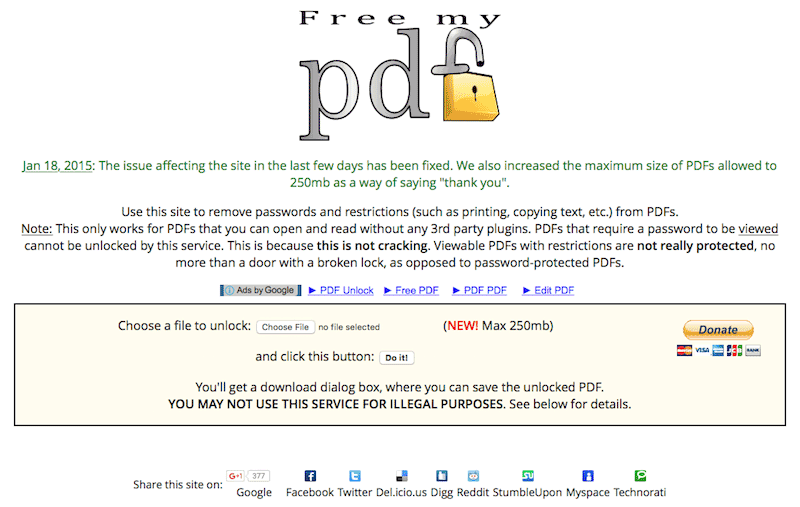
2、PDFCrack
PDFCrack纯粹是一个PDF密码检索应用,它取代了删除权限和密码的简单功能。从本质上讲,用户能使用PDFCrack进行强力破解,以恢复用户数据和破解密码。PDFCrack适用于破解较短的密码,因此能够快速破解使用128位RC4密码保护的文档。
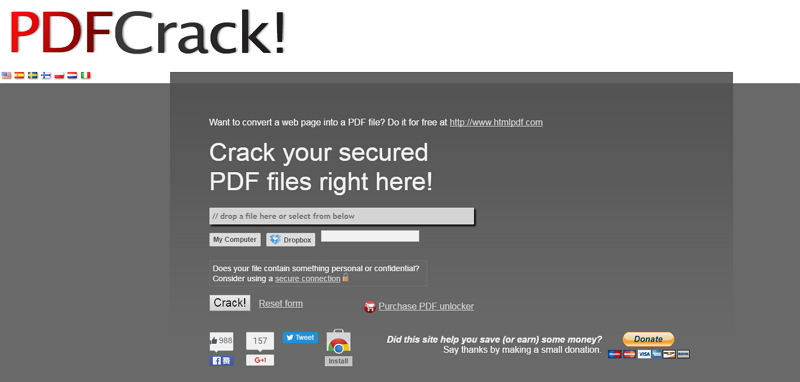
值得一提的是,PDFCrack可以与Windows各个版本兼容。


